【Windows11】ウィジェットを完全無効化(削除)する方法。コマンドプロンプトで一発!

この記事では、Windows11で新しく追加された新機能「ウィジェット」を表示させないように、完全無効化する方法について書きます。
コマンドプロンプトを使います。
Windows11に標準インストールされているコマンドプロンプトというツールから、特殊なアンインストールコマンドを実行することで、Windows11のウィジェットを完全無効化できます。
ここでいう無効化は、タスクバーのウィジェットアイコンを非表示にするとかのレベルではなく、Windows+Wでも呼び出せないように、完全にアンインストールする方法です。
簡単にできるので、ウィジェットを使わないという方は試してみるといいかもしれません。削除することで、うっかりWindows+Wを押して「うわぁ!くそ!なんか左側からヌルッとでてきた!」というイライラを回避できます。無効化するのでショートカットキーを押しても何も起こらなくなります。
再び使いたくなった時は、いつでも再インストールして有効化できます。
ナポリタン寿司は、タスクバーの左下に天気アイコンを表示させたいがために、再びウィジェット機能を有効にしました。「やっぱり復活させたい!」といった方は、下記記事を参考にしてみてください。
Windows11のあちこちに、天気予報を表示する記事も書いています。
ウィジェットを無効化する手順
ウィジェットを完全無効化するには、2つの手順が必要です。
タスクバーアイコンを非表示にする
タスクバーアイコンのウィジェットアイコンを非表示にします。タスクバーの何もないところを右クリック→「タスクバーの設定」をクリックします。
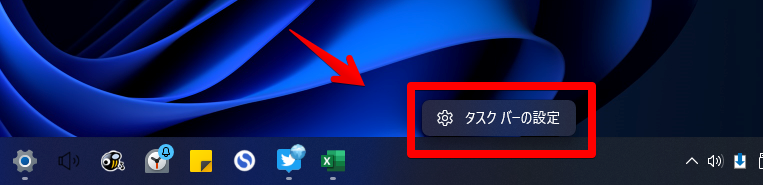
個人用設定のタスクバー項目が表示するので、ウィジェットをオフにします。タスクバーのウィジェットアイコン(天気や温度マーク)が非表示になります。
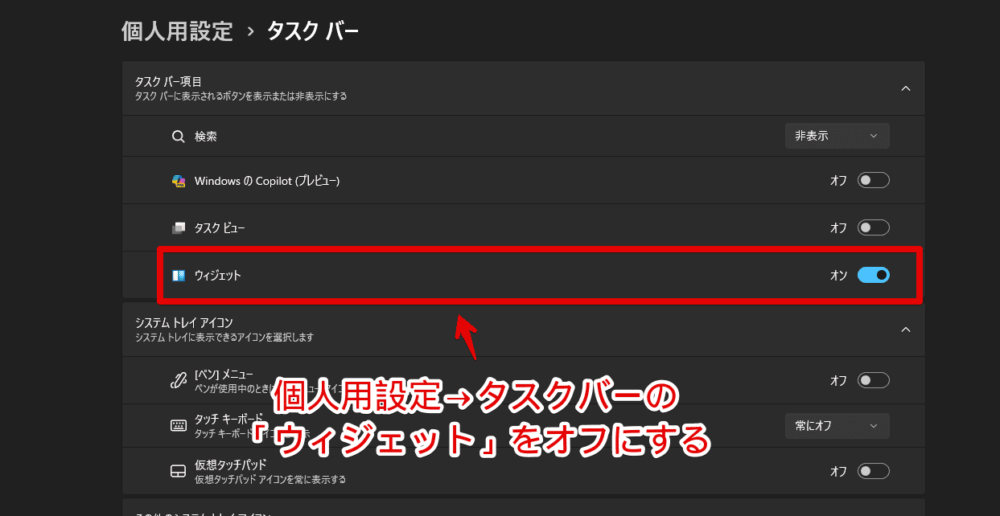
コマンドプロンプトを使ってウィジェットを削除する
コマンドプロンプトでウィジェットを無効化する作業です。タスクバーにある検索ボタンやスタートメニューをクリック→検索ボックスに「cmd」とか「コマンドプロンプト」などと入力→候補に表示された「コマンドプロンプト」の「管理者として実行」をクリックします。
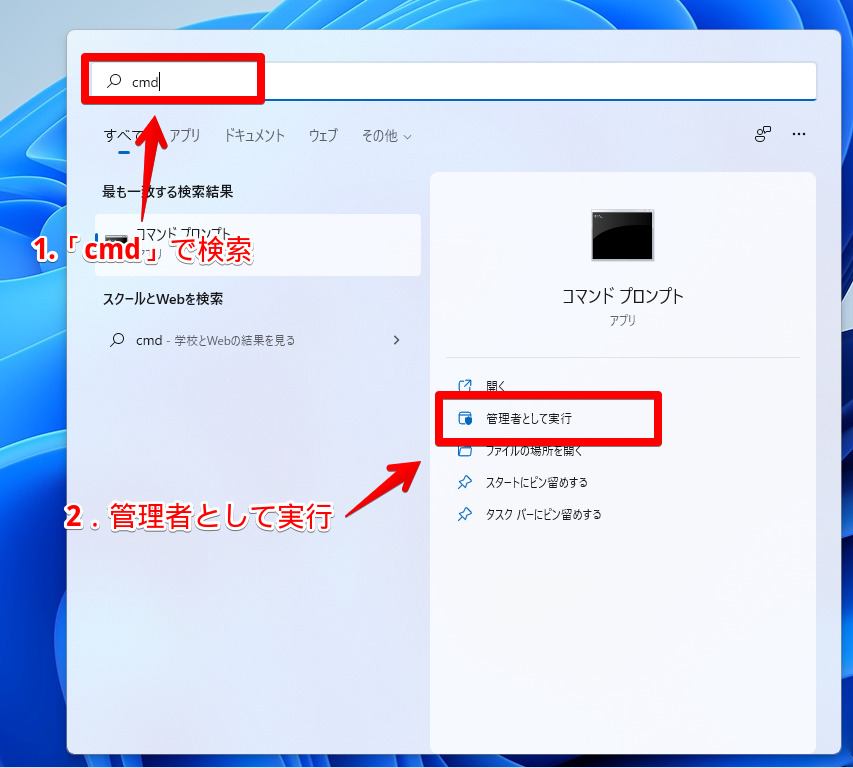
真っ黒い画面(ウィンドウ)が表示されます。以下のコマンドを入力して、Enterを押します。
winget uninstall "windows web experience pack"「winget uninstall」というのがこれから指定するツール・アプリを削除するという意味で、「"windows web experience pack"」がWindows11のウィジェットを管理しているツールです。正確にはウィジェット以外も管理しているとは思います。
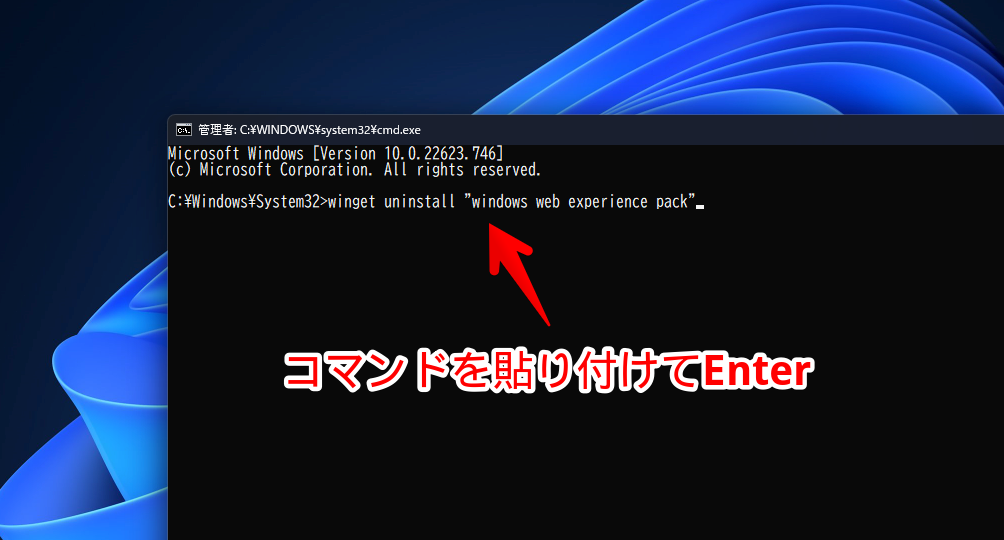
ウィジェットのアンインストール(削除)が開始されます。具体的にはウィジェットを管理している「Windows Web Experience Pack」と呼ばれるアプリが削除されます。削除は数秒程度かかります。
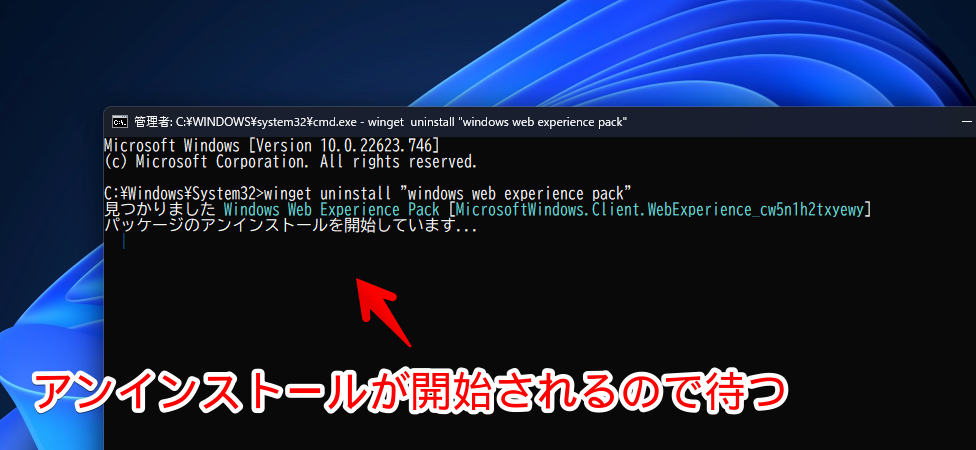
プログレスバーが100%になり、「正常にアンインストールされました」と表示されたら削除完了です。
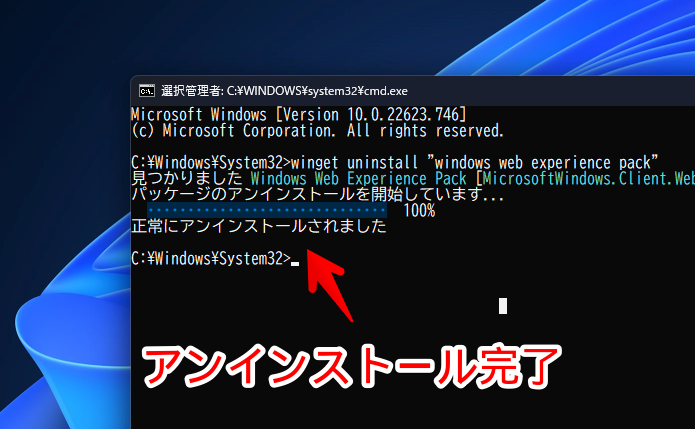
無効化されたか確認する
正常に削除できたか確かめるために、Windows+Wを押します。コマンドプロンプトで削除コマンドを実行した後は、ウィジェットは表示されないはずです。完全無効化作業終了です。
設定のタスクバー項目を確認しても、ウィジェットが消えています。削除する前から設定アプリを開いていた場合は、一度終了して再度起動します。
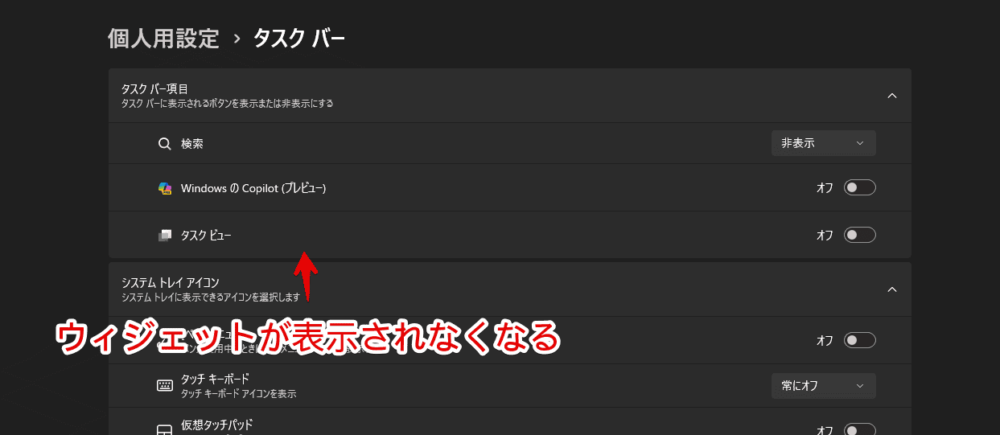
ウィジェットを再利用する
やっぱり使いたくなった場合は、再び有効にします。
Microsoftストアで、「Windows Web Experience Pack」をインストールすると、再びウィジェットが使えるようになります。ただし、ストアで検索してもでてきません。以下のボタンから、ブラウザ版のMicrosoftストアにアクセスします。
「Microsoft Store アプリの取得」をクリックします。場合によっては、「入手」みたいな文言かもしれません。
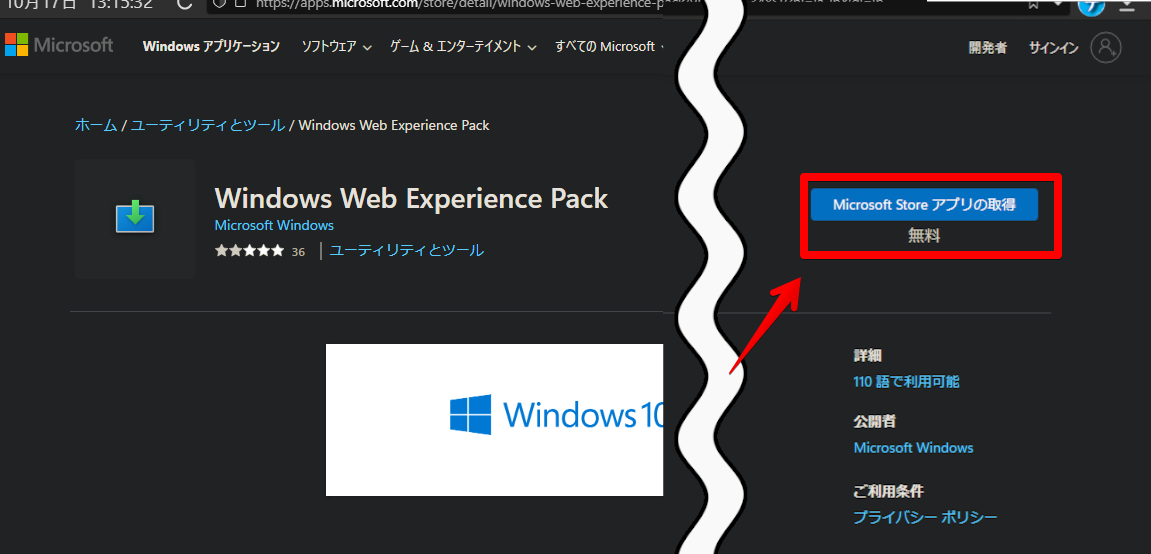
「Microsoft Storeを開きますか?」と確認ダイアログが表示されるので、「Microsoft Storeを開く」をクリックします。
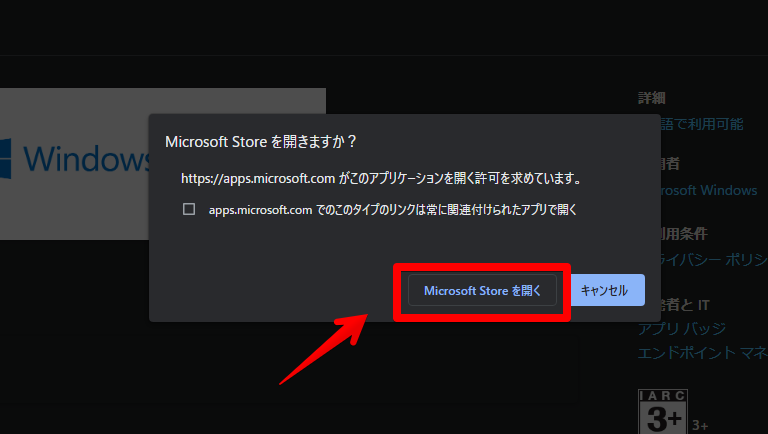
小さいポップアップで、Microsoft ストアが開きます。「インストール」をクリックします。
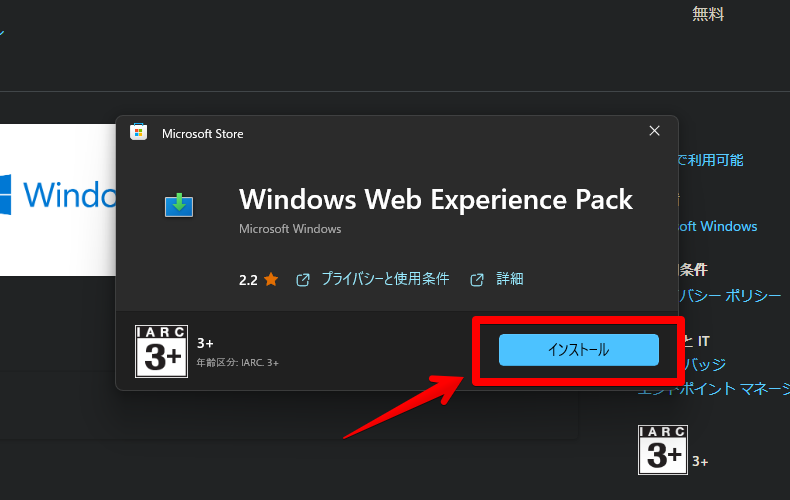
インストールが完了したら、Windows+Wを押します。ウィジェット画面が以前と同じように表示されます。初回起動は、若干読み込みに時間がかかるかもしれません。
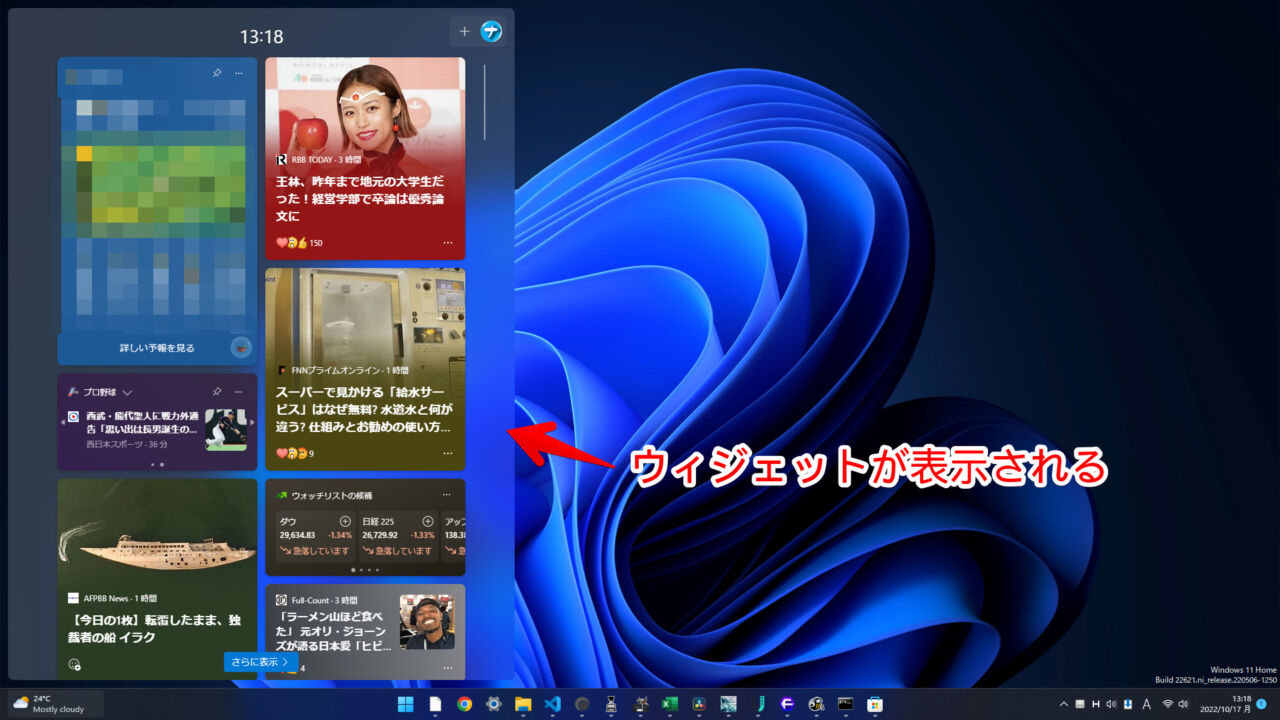
感想
以上、Windows11で新しく追加された機能「ウィジェット」を、表示させないように完全無効化する方法でした。PCによっては、ウィジェットが結構な負荷になっているようです。重たいと感じたら、試す価値はありそうです。
本記事の内容は、以下のサイトを参考にさせていただきました。感謝です。
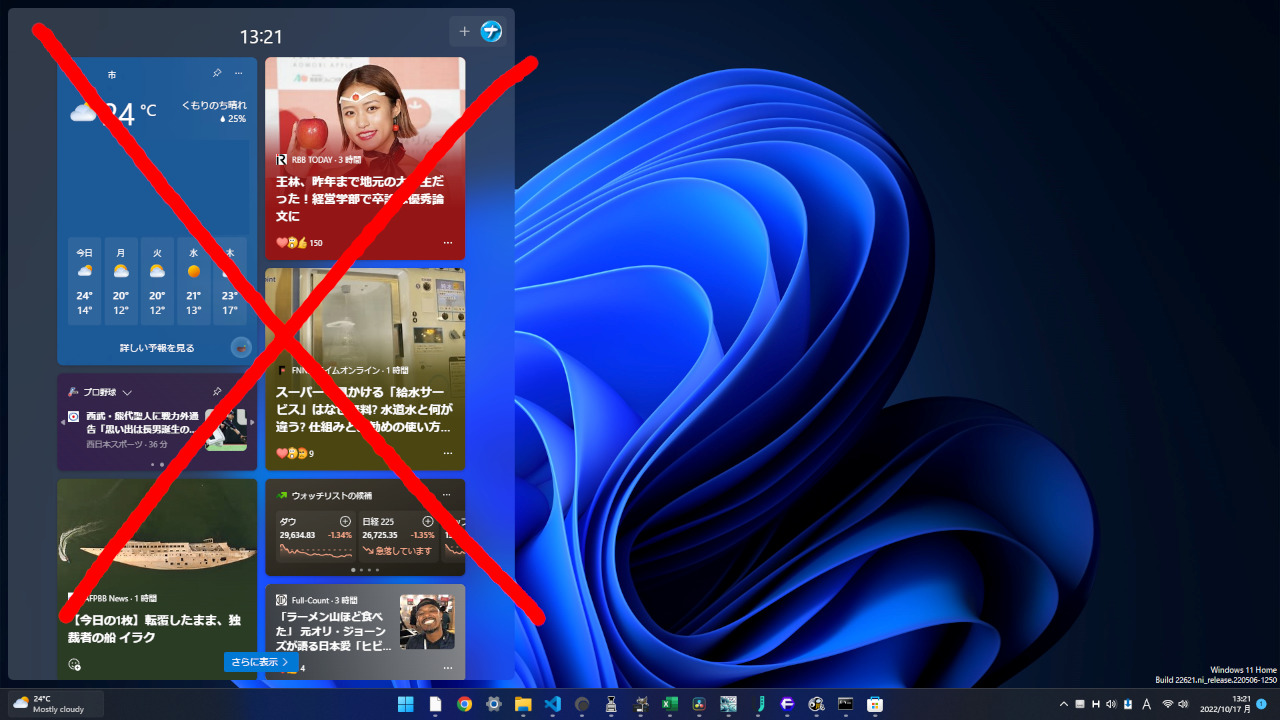
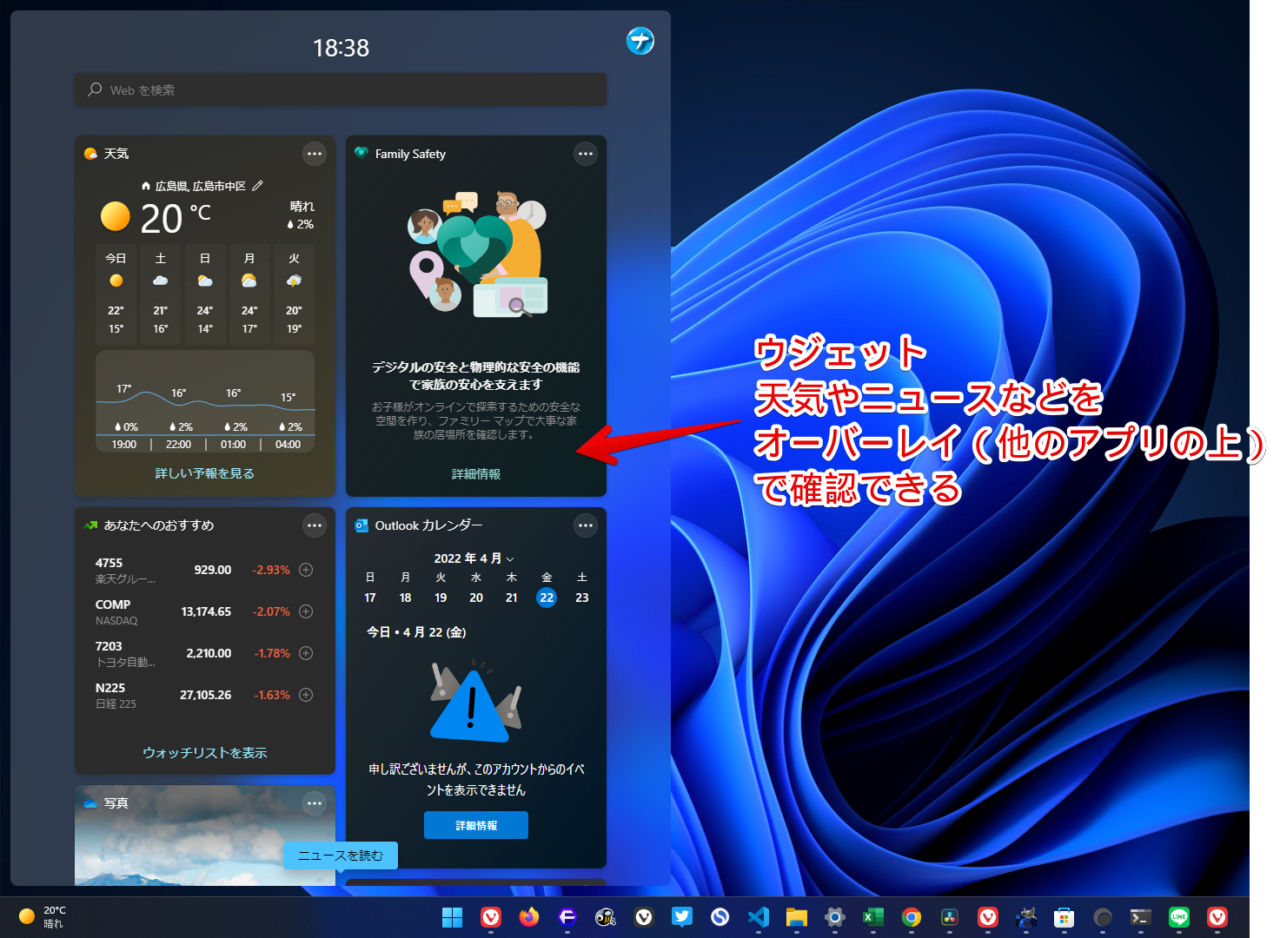
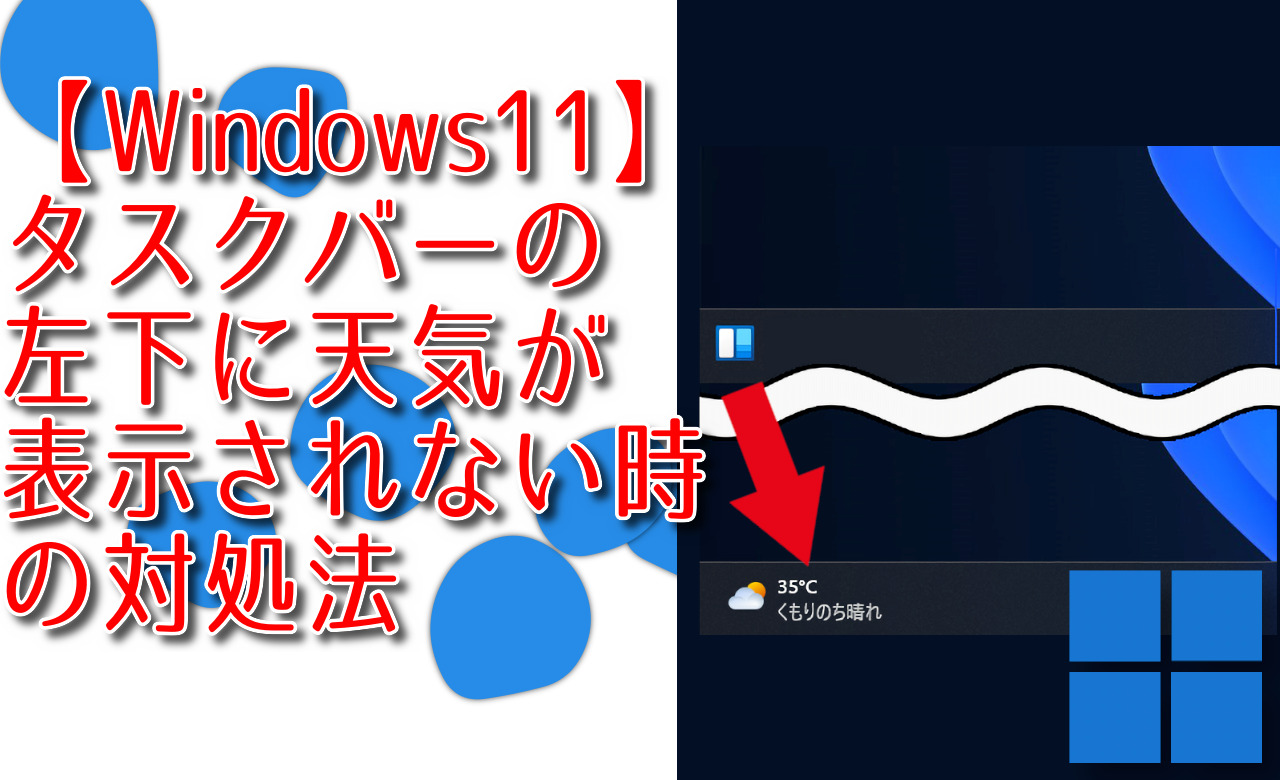
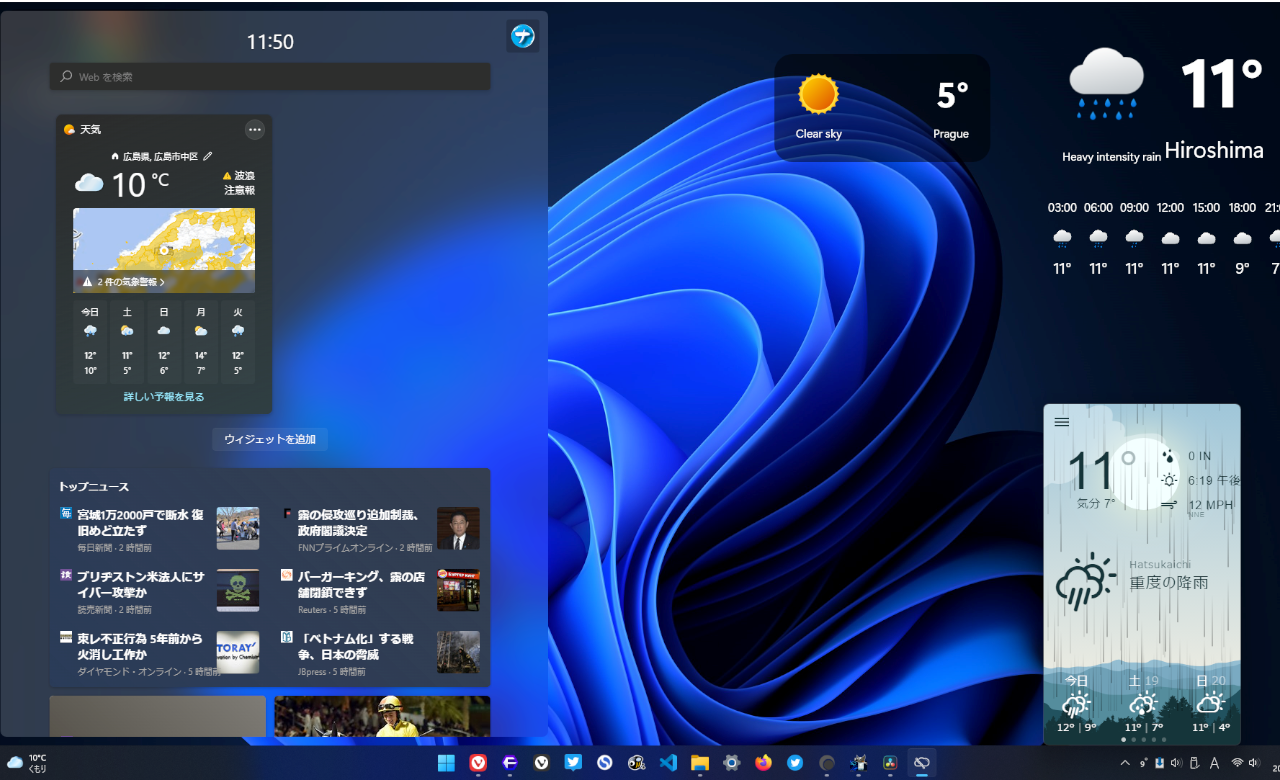
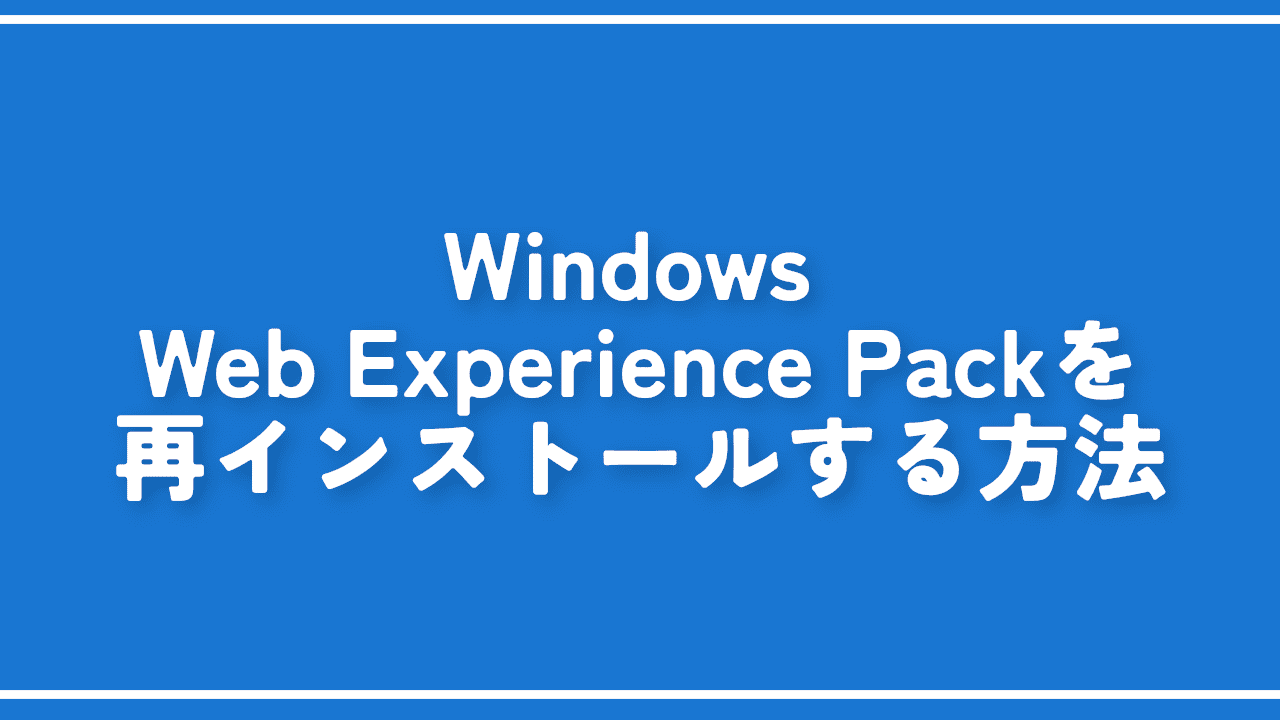
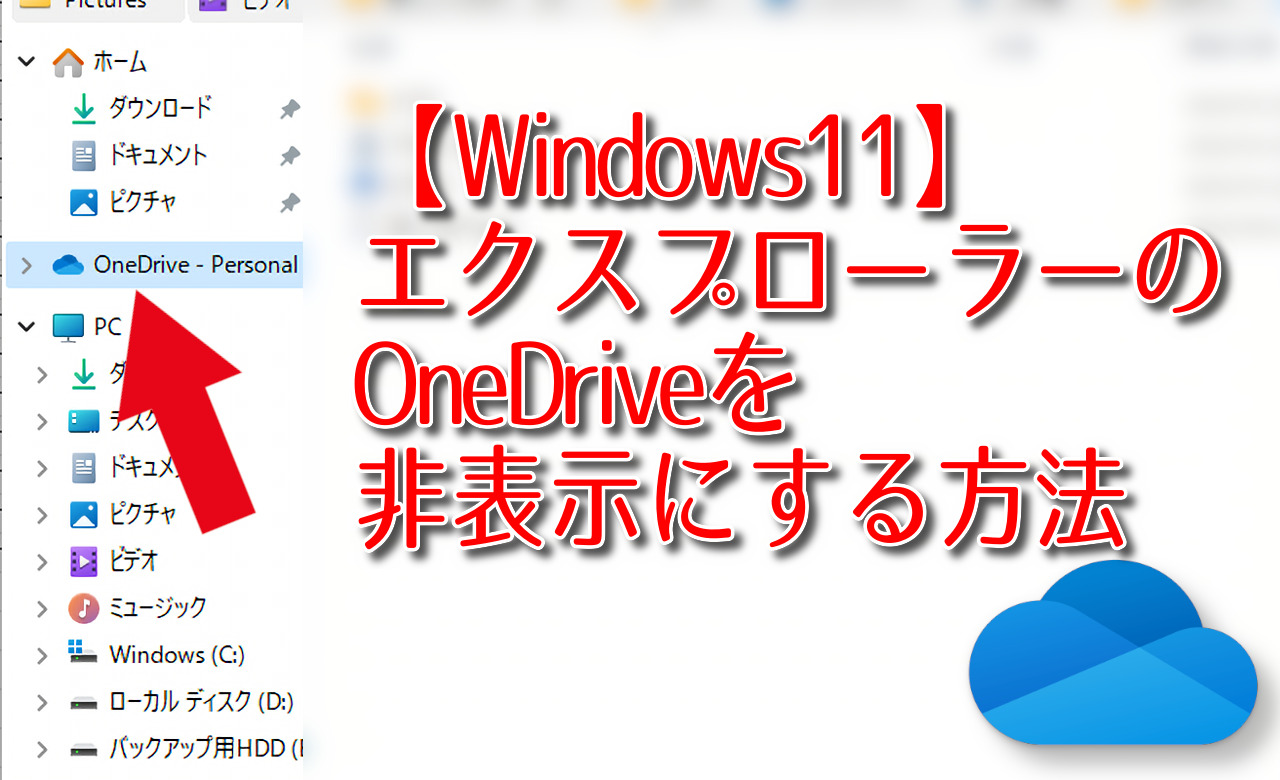



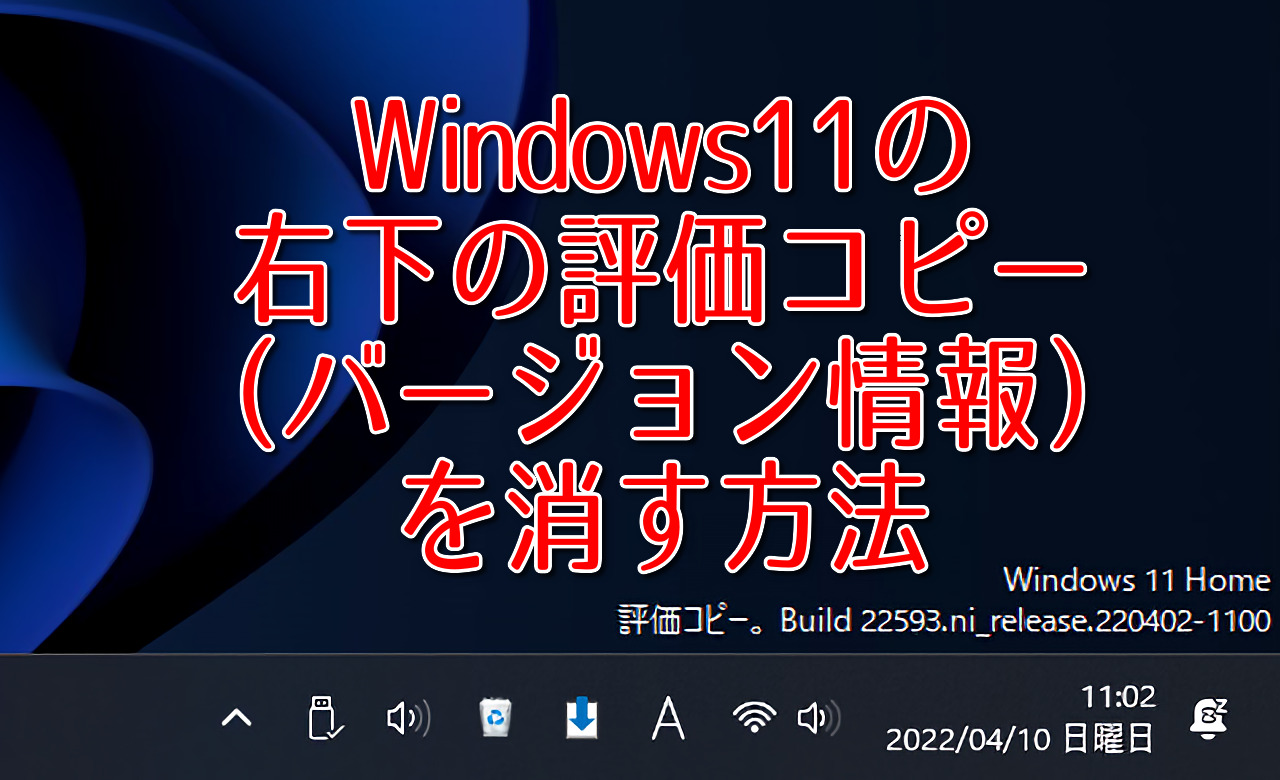
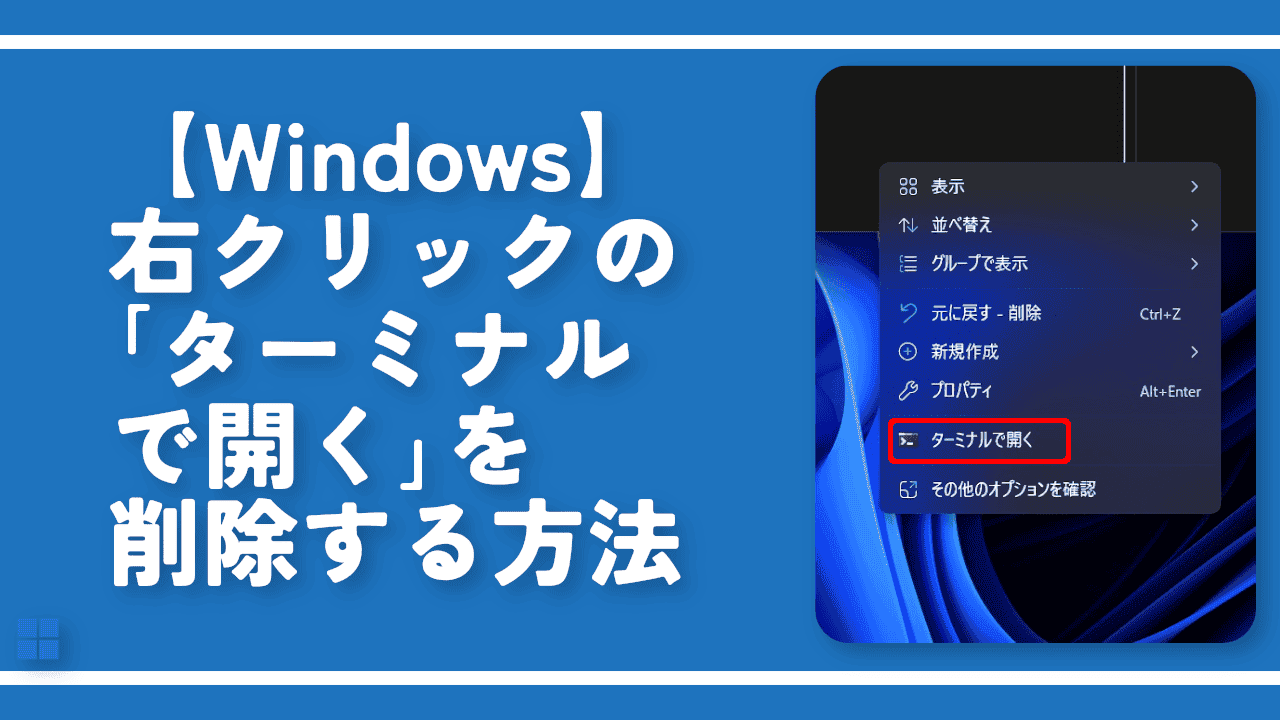
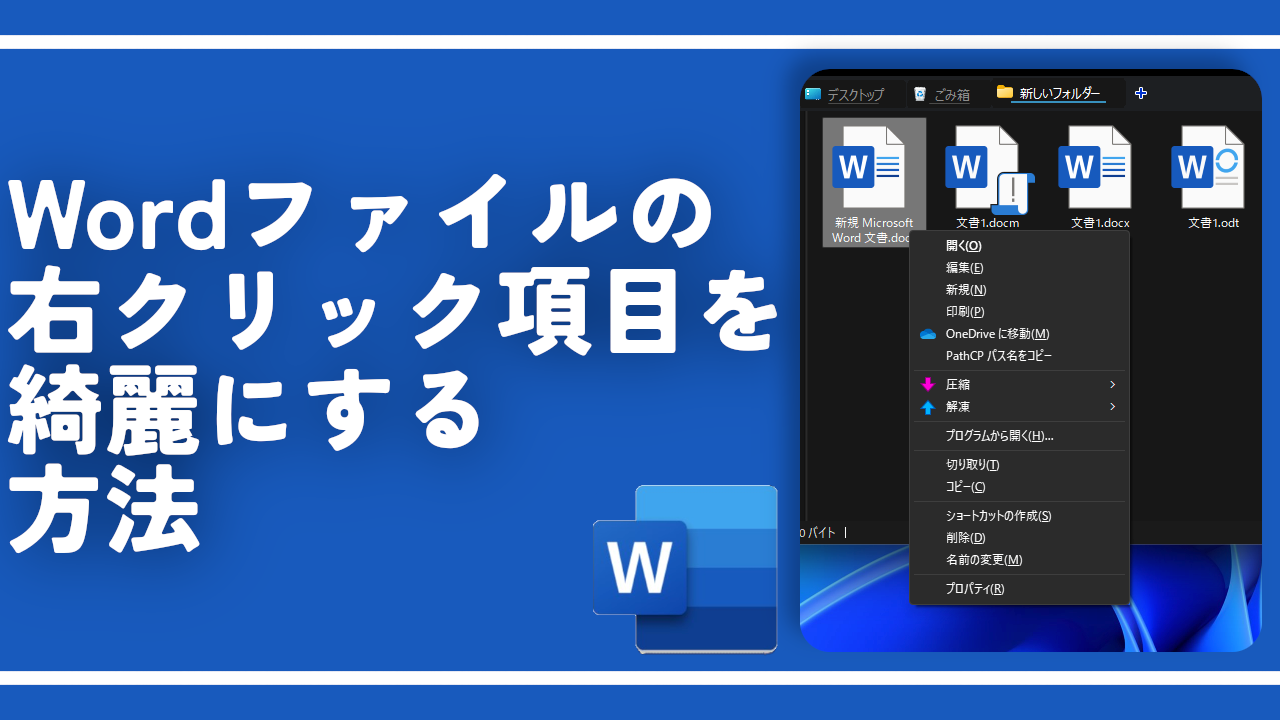
 「Cannon EOS R8」を2024年3月に買った時のメモ
「Cannon EOS R8」を2024年3月に買った時のメモ 【DPP4】サードパーティー製でレンズデータを認識する方法
【DPP4】サードパーティー製でレンズデータを認識する方法 【YouTube】一行のサムネイル表示数を増やすJavaScript
【YouTube】一行のサムネイル表示数を増やすJavaScript 【Vivaldi】カスタマイズ性に優れたブラウザのインストール方法
【Vivaldi】カスタマイズ性に優れたブラウザのインストール方法 【Clean-Spam-Link-Tweet】「bnc.lt」リンクなどのスパム消す拡張機能
【Clean-Spam-Link-Tweet】「bnc.lt」リンクなどのスパム消す拡張機能 【Youtubeフィルタ】任意のワードで動画をブロックする拡張機能
【Youtubeフィルタ】任意のワードで動画をブロックする拡張機能 【プライムビデオ】関連タイトルを複数行表示にするCSS
【プライムビデオ】関連タイトルを複数行表示にするCSS 【Google検索】快適な検索結果を得るための8つの方法
【Google検索】快適な検索結果を得るための8つの方法 【YouTube Studio】視聴回数、高評価率、コメントを非表示にするCSS
【YouTube Studio】視聴回数、高評価率、コメントを非表示にするCSS 【SkipAntennaSite】アンテナサイトを自動的にスキップするスクリプト
【SkipAntennaSite】アンテナサイトを自動的にスキップするスクリプト 飲んだお酒をメモ代わりに書いておく記事
飲んだお酒をメモ代わりに書いておく記事 【Condler】Amazonの検索結果に便利な項目を追加する拡張機能
【Condler】Amazonの検索結果に便利な項目を追加する拡張機能 ブログ記事を書く上で、極力使わないようにしている言葉
ブログ記事を書く上で、極力使わないようにしている言葉